Lås upp magin med visuellt berättande med den transformerande kraften hos gröna skärmar vid videouppspelning. Oavsett om du är innehållsskapare, utbildare eller presentatör förbättrar den fängslande potentialen med gröna skärmar dina videor genom att sömlöst blanda bakgrunder och främja engagemang. Det kan dock vara skrämmande att navigera i tekniska fel under uppspelning. Den här guiden utforskar omfattande lösningar för felfria videoupplevelser med grön skärm. Från att felsöka utmaningar för offlineuppspelning till att optimera onlinestreaming, upptäck praktiska insikter som lyfter ditt videoinnehåll. Följ med oss på en resa för att låsa upp den fulla potentialen hos grön skärm när du spelar upp videor. Ta chansen att implementera dessa praktiska lösningar för offline- och onlinevideor. Lyft dina visuella berättelser med en sömlös tittarupplevelse; utforska svaren i det här inlägget nu!
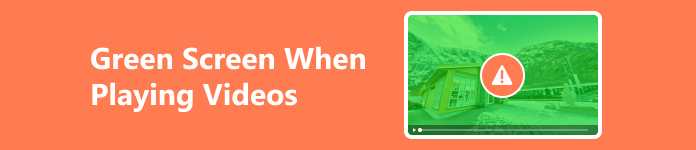
- Del 1. Varför finns det en grön skärm när du spelar upp videor?
- Del 2. Hur man fixar grön skärm när du spelar upp videor
- Del 3. Vanliga frågor om Green Screen
Del 1. Varför finns det en grön skärm när du spelar upp videor?
Att stöta på en grön skärm under videouppspelning kan vara förbryllande, men att förstå de bakomliggande orsakerna är nyckeln till att lösa det här problemet. Utforska listan nedan för att identifiera och ta itu med de faktorer som bidrar till gröna skärmar, vilket säkerställer en sömlös och levande videotittandeupplevelse.
- • Codec-inkompatibilitet
- • Föråldrade grafikdrivrutiner
- • Webbläsarproblem (onlinestreaming)
- • Inställningar för videospelare som inte matchar (offlineuppspelning)
- • Otillräcklig hårdvaruacceleration
- • Codec-problem (offlineuppspelning)
Del 2. Hur man fixar grön skärm när du spelar upp videor
1. Lösning för offlinevideor på skrivbordet: Apeaksoft Video Fixer
För att reparera skadade offlinevideor, Apeaksoft Video Fixer är svaret på detta problem. Den här videofixaren kan hjälpa dig att fixa och ta bort problemen med grön skärm på dina videor med hjälp av ett videoexempel. Dessutom kan programvaran omedelbart reparera videor som är i 4k- eller 8k-upplösningar. Dessutom kan verktyget laddas ner på Windows och Mac, vilket är bekvämt om du använder något av de två populära datoroperativsystem. Dessutom kan appen återställa skadade videor från olika kameramärken. Det inkluderar Nikon, Canon, Fujifilm, Kodak, Sony och andra populära märken. Läs handledningen nedan för att lära dig mer om hur du fixar grön skärm på videor med det här verktyget.
 Funktioner
Funktioner- Det kan återställa videor från Internet eller även om det är konverterade videor, förlorade filer, överfört eller delat av andra och mer.
- Dess förbyggda förhandsvisningsalternativ låter dig titta på den reparerade videoversionen innan du sparar.
- Verktyget låter dig reparera videor i några få steg, vilket är perfekt för användare som inte vill genomgå komplicerade steg.
steg 1Installera Green Screen Video Fixer
Ladda ner Apeaksoft Video Fixer enligt din dators operativsystem. En prompt kommer att dyka upp som uppmanar dig att bekräfta installationsprocessen. Efter en lyckad installation öppnar du programvaran och utforskar dess funktioner.
steg 2Infoga videorna
Välj + knappen på vänster sida för att lägga till videon med problemet med grön skärm. Klicka sedan till höger + för att lägga till ett exempel på video. Detta gör att du sömlöst kan skicka in din problematiska video och förbättra felsökningsprocessen för effektiv upplösning.
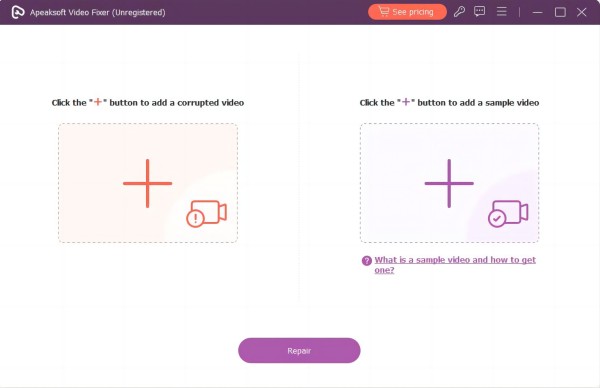
steg 3Börja fixa videon med en grön skärm
Starta reparationsprocessen för videor som stöter på problem med grön skärm genom att klicka på Reparera knapp. Denna åtgärd sätter igång fixeringsproceduren för att åtgärda och åtgärda det visuella problemet effektivt.
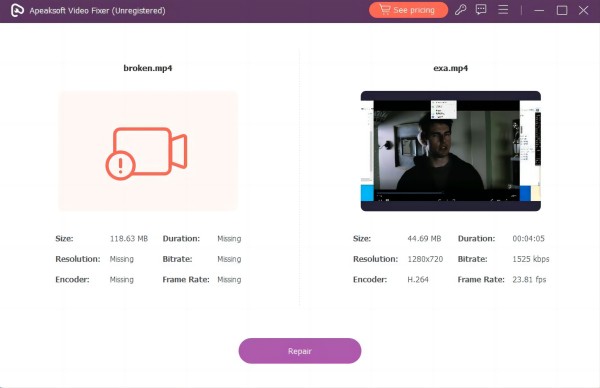
steg 4Se videon i förhandsgranskningsfönstret
När återställningsprocessen har avslutats framgångsrikt kan du förhandsgranska och titta på videon och bedöma processens effektivitet. Detta säkerställer att det gröna skärmfelet har åtgärdats till din belåtenhet.
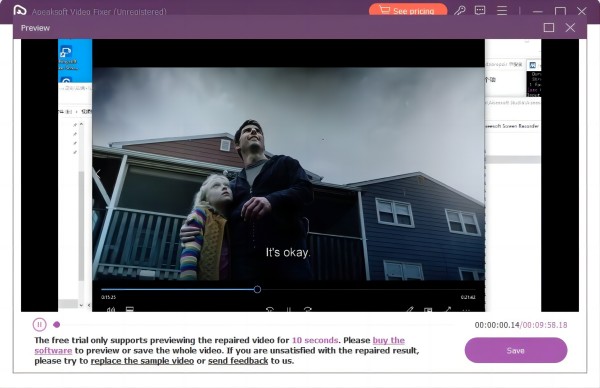
steg 5Behåll videon utan Green Screen-felet
Om det övergripande resultatet tillfredsställer dig kan du slå Save knappen för att behålla videon till slut. Du kan upprepa processen om du vill reparera fler videor som har relaterade problem.
2. Uppdatera grafikkortsdrivrutiner
Det är viktigt att uppdatera dina grafikdrivrutiner för att upprätthålla optimal systemprestanda och åtgärda potentiella kompatibilitetsproblem, vilket garanterar en smidig och oavbruten videouppspelning i Windows. Detta rutinunderhåll säkerställer att ditt grafikkort fungerar effektivt med de senaste förbättringarna. Dessutom erbjuder den en förbättrad och pålitlig multimediaupplevelse för olika applikationer och plattformar. Hitta stegen nedan för att uppdatera grafikkortsdrivrutinerna för Windows-enheter.
steg 1 Högerklicka på Windows-symbolen i datorns aktivitetsfält och välj Enhetshanteraren från listan.
steg 2 Expandera Grafikkort högerklicka på ditt grafikkort och välj Våra Bostäder. Efteråt, gå till Chaufför fliken och klicka Uppdatera drivrutin.
steg 3 Slutligen, slå Sök automatiskt efter drivrutiner och följ anvisningarna för att uppdatera den helt. När du är klar, spela upp videon för att kontrollera den.
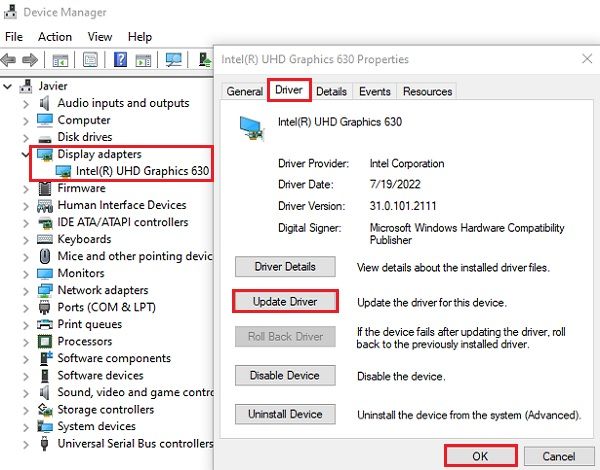
3. Använd felsökningsfunktionen i Windows
Windows tillhandahåller en felsökningsfunktion som kan hjälpa till att lösa problemet med grön skärm på videor. Felsökningsfunktionen är ett praktiskt tillvägagångssätt som automatiserar att upptäcka och lösa vanliga videorelaterade problem på Windows. Att kombinera denna funktion med regelbundna uppdateringar av grafikdrivrutiner kan avsevärt bidra till en mer stabil och njutbar multimediaupplevelse på din dator. Här är en guide för att åtgärda problem med grön skärm när du spelar upp videor:
steg 1 Klicka på Start menyn och välj Inställningar (kugghjulsikon). I fönstret Inställningar väljer du Uppdatering och säkerhet alternativ. Välj från det vänstra sidofältet felsöka.
steg 2 Bläddra ner till Hitta och åtgärda andra problem sektion. Under Spelar upp video avsnittet, klicka på Videouppspelning. Efteråt, tryck på Kör felsökaren. Felsökaren kommer att känna igen och försöka åtgärda problem relaterade till videouppspelning.
steg 3 Följ guiden och instruktionerna på skärmen. När felsökaren har slutfört sin process startar du om datorn. Spela upp en video för att se om problemet med grön skärm är löst.
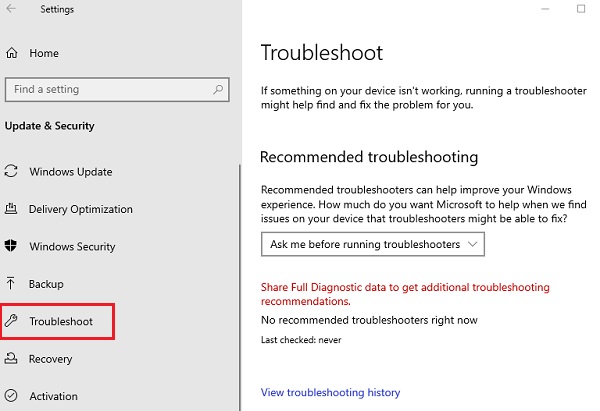
4. Olika lösningar för onlinevideor med grön skärm
Efter att ha vetat varför videor blir gröna kanske du letar efter sätt att fixa onlinevideor. Att lösa problem med grön skärm under videouppspelning online innebär olika lösningar. Genom att systematiskt utforska dessa svar kan du felsöka och lösa problem med grön skärm under videouppspelning online, vilket förbättrar din tittarupplevelse. Här är en uppdelning:
- • Webbläsarkompatibilitet: Byt till en annan webbläsare för att kontrollera om den gröna skärmen kvarstår. Se också till att din nuvarande webbläsare är uppdaterad, eller försök rensa cacheminne och cookies.
- • Inställningar för videokvalitet: Sänk videokvalitetsinställningarna för att minska belastningen på din internetanslutning. Experimentera med olika upplösningsalternativ för att hitta den optimala uppspelningskvaliteten.
- • Internet-anslutning: Kontrollera din internetanslutningshastighet och stabilitet. Dessutom, pausa videon och låt den buffra innan du återupptar uppspelningen för smidigare streaming.
- • Hårdvaruacceleration: Aktivera hårdvaruacceleration i webbläsarinställningarna för förbättrad videorendering. Se till att dina grafikdrivrutiner är uppdaterade för optimal prestanda.
- • VPN- eller proxyproblem: Inaktivera VPN- eller proxytjänster, vilket kan störa videouppspelningen. Testa dessutom videouppspelning utan dessa tjänster för att identifiera eventuella konflikter.
- • Uppdatera Flash Player eller HTML5: Se till att din webbläsares Flash Player eller HTML5 är uppdaterad till den senaste versionen. Vissa videoplattformar kan kräva specifika plugin-uppdateringar för sömlös uppspelning.
Del 3. Vanliga frågor om Green Screen
Varför blir mina Facebook-videor gröna?
Facebook-videor som blir gröna kan bero på olika faktorer, som föråldrade grafikdrivrutiner, webbläsarproblem eller motstridiga tillägg. Uppdatera din webbläsare, se till att dina grafikdrivrutiner är aktuella och försök att stänga av webbläsartillägg för att lösa problemet.
Kan du fixa YouTubes gröna skärm?
En grön skärm på YouTube beror ofta på problem med webbläsare eller grafikdrivrutiner. Uppdatera din webbläsare, stäng av hårdvaruacceleration och se till att dina grafikdrivrutiner är aktuella. Om problemet kvarstår, prova en annan webbläsare eller leta efter motstridiga webbläsartillägg.
Indikerar en grön skärm systemkrascher?
Nej, en grön skärm indikerar vanligtvis inte systemkrascher. Det är ofta ett grafikrelaterat problem. Systemkrascher är mer sannolikt förknippade med en blå skärm av död (BSOD) på Windows eller kärnpanik på macOS.
Varför visar videor på andra webbplatser en grön skärm?
Gröna skärmar på videor från andra webbplatser kan bero på liknande problem – föråldrade webbläsare, problem med grafikdrivrutiner eller inkompatibla videocodecs. Se till att din webbläsare är uppdaterad, uppdatera grafikdrivrutiner och överväg att installera eller uppdatera nödvändiga videocodecs.
Vad ska jag göra om mitt videoredigeringsprogram visar en grön skärm under uppspelning?
Om ditt videoredigeringsprogram visar en grön skärm under uppspelning, kontrollera dina projektinställningar, uppdatera programvaran och kontrollera att dina grafikkortsdrivrutiner är aktuella. Se dessutom till att dina källvideofiler inte är skadade eller i ett format som inte stöds.
Slutsats
Menande hur man fixar grön/lila videokorruption i Firefox eller Chrome vid videouppspelning, offline eller online, är viktigt för en optimal tittarupplevelse. Genom att utforska och implementera de effektiva lösningarna som beskrivs i den här artikeln kan användare övervinna dessa utmaningar och njuta av sömlös videouppspelning. Oavsett om det är genom drivrutinsuppdateringar, felsökningsfunktioner eller specialiserade reparationsverktyg, har användarna nu en omfattande verktygslåda för att lösa problem med grön skärm. Att ta till sig dessa lösningar garanterar en roligare multimediaupplevelse. Dessutom hjälper det användare att med säkerhet navigera i den digitala världen och utan ansträngning njuta av ett stort utbud av videor utan störande visuella fel.



 iPhone Data Recovery
iPhone Data Recovery iOS-systemåterställning
iOS-systemåterställning IOS Data Backup & Restore
IOS Data Backup & Restore iOS-skärminspelare
iOS-skärminspelare MobieTrans
MobieTrans iPhone Transfer
iPhone Transfer iPhone Eraser
iPhone Eraser WhatsApp överföring
WhatsApp överföring iOS Unlocker
iOS Unlocker Gratis HEIC Converter
Gratis HEIC Converter iPhone platsväxlare
iPhone platsväxlare Android Data Recovery
Android Data Recovery Broken Android Data Extraction
Broken Android Data Extraction Android Data Backup & Restore
Android Data Backup & Restore Telefonöverföring
Telefonöverföring Dataåterställning
Dataåterställning Blu-ray-spelare
Blu-ray-spelare Mac Cleaner
Mac Cleaner DVD Creator
DVD Creator PDF Converter Ultimate
PDF Converter Ultimate Windows Password Reset
Windows Password Reset Telefonspegel
Telefonspegel Video Converter Ultimate
Video Converter Ultimate video~~POS=TRUNC
video~~POS=TRUNC Skärminspelare
Skärminspelare PPT till Video Converter
PPT till Video Converter Slideshow Maker
Slideshow Maker Gratis Video Converter
Gratis Video Converter Gratis skärminspelare
Gratis skärminspelare Gratis HEIC Converter
Gratis HEIC Converter Gratis videokompressor
Gratis videokompressor Gratis PDF-kompressor
Gratis PDF-kompressor Gratis Audio Converter
Gratis Audio Converter Gratis ljudinspelare
Gratis ljudinspelare Gratis Video Joiner
Gratis Video Joiner Gratis bildkompressor
Gratis bildkompressor Gratis bakgrundssuddare
Gratis bakgrundssuddare Gratis bilduppskalare
Gratis bilduppskalare Gratis vattenstämpelborttagare
Gratis vattenstämpelborttagare iPhone skärmslås
iPhone skärmslås Puzzle Game Cube
Puzzle Game Cube





